SSD를 4k로 정렬해야 합니까?
물론이죠. 4K 정렬은 솔리드 스테이트 드라이브 사용의 필수 단계입니다. 4K 정렬을 통해 운영 체제의 읽기 및 쓰기 크기가 하드 디스크의 읽기 및 쓰기 블록 크기와 일치할 수 있으므로 데이터가 일치하지 않습니다. 크기 불일치로 인해 분할되어 전체 읽기 및 쓰기 속도에 영향을 미칩니다. 간단히 말해서, 4K 정렬은 솔리드 스테이트 드라이브를 컴퓨터 시스템에 더 익숙해지게 하여 두 가지 모두의 효율성을 높이고 하드 드라이브의 읽기 및 쓰기 성능을 향상시키는 것입니다. SSD가 4K로 정렬되지 않으면 수명과 속도가 크게 감소합니다.

이 튜토리얼의 운영 환경: Windows 7 시스템, DiskGenius V5.1.0.653, Dell G3 컴퓨터.
파티션할 때 기계식 하드 드라이브는 4K 정렬이 필요하지 않다는 사실을 우리 모두 알고 있는데, 솔리드 스테이트 드라이브인 경우 4K 정렬을 해야 합니까?
물론이죠. 4K 정렬은 솔리드 스테이트 드라이브 사용에 있어 필수적인 단계입니다.
이유:
하드 디스크의 기본 단위는 섹터입니다. 이제 하드 디스크의 물리적 섹터는 4096바이트(이전에는 512, 절반 K), 즉 4K입니다. 파일 시스템의 기본 단위는 클러스터입니다. 클러스터도 4K인 경우에만 물리적 섹터와 일대일로 대응할 수 있으므로 하드 디스크는 최적의 성능과 수명을 얻을 수 있습니다. 물리적 섹터가 4K이고 클러스터가 6K인 경우 클러스터 파일을 작성하려면 두 개의 물리적 섹터가 필요하며 하드 디스크의 쓰기 볼륨이 두 배로 늘어납니다. 이로 인해 하드 디스크 손실이 증가할 뿐만 아니라 속도도 크게 느려집니다. 다운(하나의 쓰기 작업이 2개가 됨)
4K 정렬을 사용하면 운영 체제의 읽기 및 쓰기 크기가 하드 디스크의 읽기 및 쓰기 블록 크기와 일치할 수 있으므로 둘 사이의 크기 불일치로 인해 데이터가 분할되어 영향을 미치지 않습니다. 전체 읽기 및 쓰기 속도.
간단히 말하면 4K 정렬은 솔리드 스테이트 드라이브를 컴퓨터 시스템에 더 익숙해지게 하여 두 가지 모두의 효율성을 높이고 하드 드라이브의 읽기 및 쓰기 성능을 향상시키는 것입니다. 솔리드 스테이트가 4K에 맞지 않으면 수명과 속도가 크게 줄어듭니다.

물리적 섹터의 개념
파티션 정렬이란 파티션의 시작 위치를 특정 섹터에 맞춰 정렬하는 것을 말합니다. 먼저 정렬과 섹터 간의 관계를 이해해야 합니다. 우리는 하드 디스크의 기본 읽기 및 쓰기 단위가 "섹터"라는 것을 알고 있습니다. 하드 디스크 읽기 및 쓰기 작업의 경우 각 읽기 및 쓰기는 섹터 단위(최소 1섹터, 일반적으로 512바이트)로 수행됩니다. 하드디스크의 데이터 저장 구조의 한계로 인해 1바이트 또는 여러 바이트를 단독으로 읽고 쓰는 것은 불가능합니다. 시스템에서 제공하는 인터페이스를 통해 파일 데이터를 읽고 쓸 때, 소수의 바이트를 독립적으로 읽고 쓸 수 있는 것처럼 보입니다. 실제로 이는 운영 체제에 의한 변환 후에 달성됩니다. 하드 디스크가 실제로 실행될 때 전체 섹터는 여전히 읽고 쓰여집니다.
최근에는 하드 디스크 용량에 대한 요구 사항이 계속 증가함에 따라 데이터 기록 밀도를 높이기 위해 하드 디스크 제조업체에서는 섹터 크기를 늘리는 방법을 자주 사용하므로 섹터 크기가 4096바이트인 하드 디스크에는 나타났다. 우리는 이러한 부문을 "물리적 부문"이라고 부릅니다. 그러나 이렇게 큰 분야에서는 호환성 문제가 있을 수 있으며 일부 시스템이나 소프트웨어는 적응할 수 없습니다. 이 문제를 해결하기 위해 하드 디스크는 내부적으로 물리적 섹터를 여러 섹터 세그먼트로 논리적으로 나누고 이를 일반 섹터(일반적으로 512바이트 크기)로 운영 체제 및 응용 프로그램 소프트웨어에 보고합니다. 이러한 섹터 조각을 "논리 섹터"라고 합니다. 실제 읽고 쓰는 동안 하드 디스크의 프로그램(펌웨어)은 논리 섹터와 물리 섹터 간의 변환을 담당합니다. 상위 계층 프로그램은 물리 섹터의 존재를 "느끼지" 않습니다.
논리 섹터는 하드 디스크가 읽기 및 쓰기 명령을 수용할 수 있는 가장 작은 운영 단위입니다. 대부분의 경우 크기는 512바이트입니다. 우리가 일반적으로 섹터라고 부르는 것은 일반적으로 논리 섹터를 나타냅니다. 물리적 섹터는 하드 디스크의 기본 하드웨어라는 의미에서 섹터이며 실제로 읽기 및 쓰기 작업을 수행하는 가장 작은 단위입니다. 하드 디스크에서만 직접 액세스할 수 있는 섹터입니다. 운영 체제 및 응용 프로그램은 일반적으로 물리적 섹터에 직접 액세스할 수 없습니다. 물리적 섹터에는 하나 이상의 논리 섹터가 포함될 수 있습니다. 예를 들어 대부분의 하드 디스크의 물리적 섹터에는 8개의 논리 섹터가 포함됩니다. 특정 논리 섹터를 읽거나 쓰려면 하드 디스크의 최하위 계층이 실제 작동 중에 논리 섹터가 위치한 전체 물리 섹터를 읽고 씁니다.
여기서 언급된 "하드 디스크"와 "섹터"의 개념은 메모리 카드와 SSD(Solid-State Drive)에도 적용됩니다. 다음으로 우리는 이들을 집합적으로 "디스크"라고 부릅니다. 사용의 기본 원칙은 동일합니다. 솔리드 스테이트 드라이브의 구현은 더 복잡합니다. "페이지"와 "블록"의 개념을 가지므로 간단히 논리 섹터와 물리 섹터로 간주할 수 있습니다. 또한 SSD는 데이터를 쓰기 전에 삭제 작업을 수행해야 합니다. 이미 데이터가 포함된 블록에 직접 쓸 수는 없으며 먼저 삭제한 후 써야 합니다. 따라서 SSD(Solid-State Drive)는 파티션 4K 정렬에 대한 요구 사항이 더 높습니다. 정렬이 없으면 추가 작업으로 인해 더 많은 작업이 추가되어 읽기 및 쓰기 성능이 저하됩니다.
파티션 및 포맷
디스크는 사용하기 전에 파티션을 나누고 포맷해야 합니다. 간단히 이해하자면, 파티션은 디스크에서 나누어진 연속된 큰 섹터를 의미합니다. 포맷은 파티션 범위 내의 섹터 사용을 계획하는 것입니다. 예를 들어, 파일 데이터 저장을 정렬하는 방법, 파일 속성을 저장하는 위치, 디렉터리 구조를 저장하는 방법 등이 있습니다. 파티션을 포맷한 후 파일을 저장할 수 있습니다. 포맷터는 파티션의 모든 섹터를 처음부터 끝까지 고정 크기 "클러스터"로 그룹화하고 순서대로 번호를 매깁니다. 각 "클러스터"에는 하나 이상의 섹터가 포함될 수 있으며 섹터 수는 항상 2의 n승입니다. 포맷 후에는 파티션을 가장 작은 단위인 "클러스터"로 읽고 씁니다. 파일의 데이터, 속성 및 기타 정보는 "클러스터"에 저장되어야 합니다.
파티션 정렬이 필요한 이유
디스크를 파티션할 때 논리 섹터 단위로 파티션이 시작될 수 있습니다. 파티션의 시작 위치가 물리적 섹터의 가장자리에 정렬되지 않으면 포맷 후 모든 "클러스터"가 물리적 섹터의 가장자리에 정렬되지 않습니다. 아래 그림과 같이 각 물리 섹터는 4개의 논리 섹터로 구성됩니다. 파티션은 섹터 3부터 시작됩니다. 포맷 후 각 클러스터는 4개의 섹터를 차지하며 이러한 클러스터는 물리적 섹터의 가장자리에 정렬되지 않습니다. 즉, 각 클러스터는 2개의 물리적 섹터에 걸쳐 있습니다.

디스크는 항상 물리 섹터 단위로 읽고 쓰기 때문에, 이러한 파티션 상황에서 특정 클러스터를 읽으려면 실제로 항상 데이터의 물리 섹터를 하나 더 읽어야 합니다. 예를 들어 클러스터 0의 총 4개 논리 섹터에서 데이터를 읽으려면 실제로 디스크가 실행될 때 물리 섹터 0과 1의 총 8개 논리 섹터에서 데이터를 읽어야 합니다. 마찬가지로 "클러스터"의 쓰기 작업도 마찬가지입니다. 분명히 이로 인해 읽기 및 쓰기 성능이 심각하게 저하됩니다.
아래 정렬을 살펴보겠습니다. 아래 그림과 같이 파티션은 물리 섹터 1의 가장자리에 정렬된 섹터 4부터 시작합니다. 포맷 후 각 클러스터도 4개의 섹터를 차지하며 이러한 클러스터는 물리 섹터의 가장자리에 정렬됩니다.
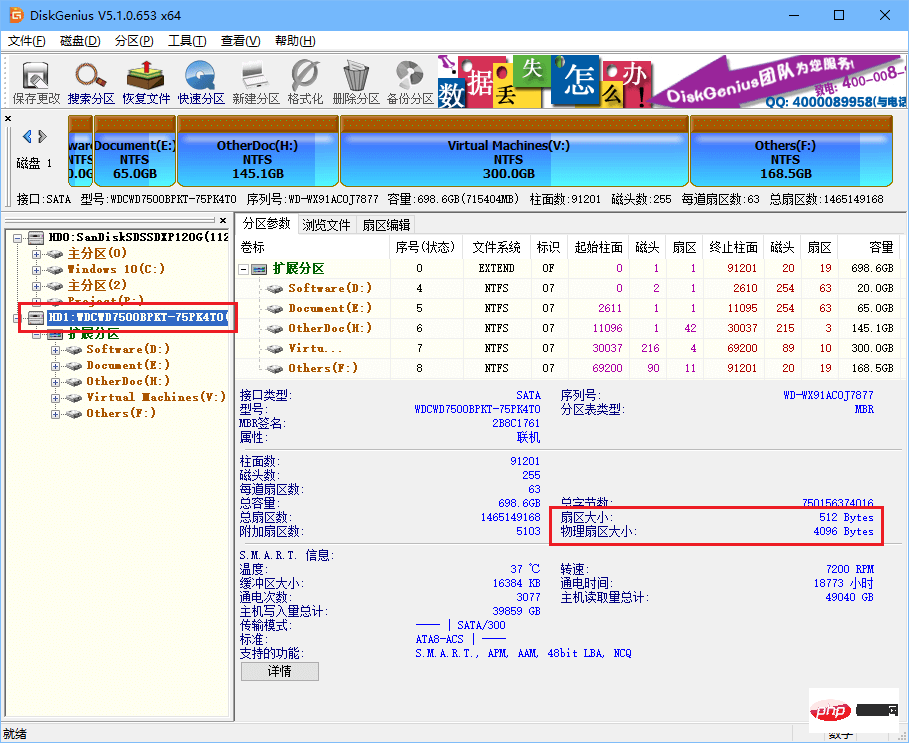
이러한 정렬을 통해 특정 클러스터를 읽을 때 디스크는 실제 실행 중에 추가 섹터를 읽을 필요가 없으며 디스크의 읽기 및 쓰기 성능을 최대한 활용할 수 있습니다. 분명히 이것이 우리에게 필요한 것입니다.
물리적 섹터 크기와 논리 섹터 크기가 일치하지 않는 디스크의 경우 4K 파티션 정렬만이 디스크의 읽기 및 쓰기 성능을 최대한 발휘할 수 있음을 알 수 있습니다. 정렬에 실패하면 디스크 읽기 및 쓰기 성능이 저하됩니다.
정렬 방법
이전 그림에 표시된 두 가지 예에서 파티션의 시작 위치가 물리적 섹터의 가장자리에 정렬되어 있으면 포맷터도 각 클러스터를 정렬하는 것을 볼 수 있습니다. 물리 섹터의 가장자리로 이동하여 파티션 정렬을 달성합니다. 정렬은 실제로 매우 간단합니다.
물리적 섹터 크기를 감지하는 방법
파티션을 분할할 때 4K 정렬을 달성하려면 먼저 디스크의 물리적 섹터 크기를 알아야 합니다. 그럼 어떻게 쿼리하나요?
DiskGenius 소프트웨어를 열고 감지할 디스크를 클릭하면 소프트웨어 인터페이스 오른쪽에 있는 디스크 매개변수 테이블에서 "섹터 크기"와 "물리적 섹터 크기"를 찾을 수 있습니다. "섹터 크기"는 논리 섹터의 크기를 나타냅니다. 그림에서 볼 수 있듯이 이 디스크의 물리 섹터 크기는 4096바이트로 계산에 따르면 8개의 논리 섹터가 포함되어 있는 것으로 알려져 있습니다.
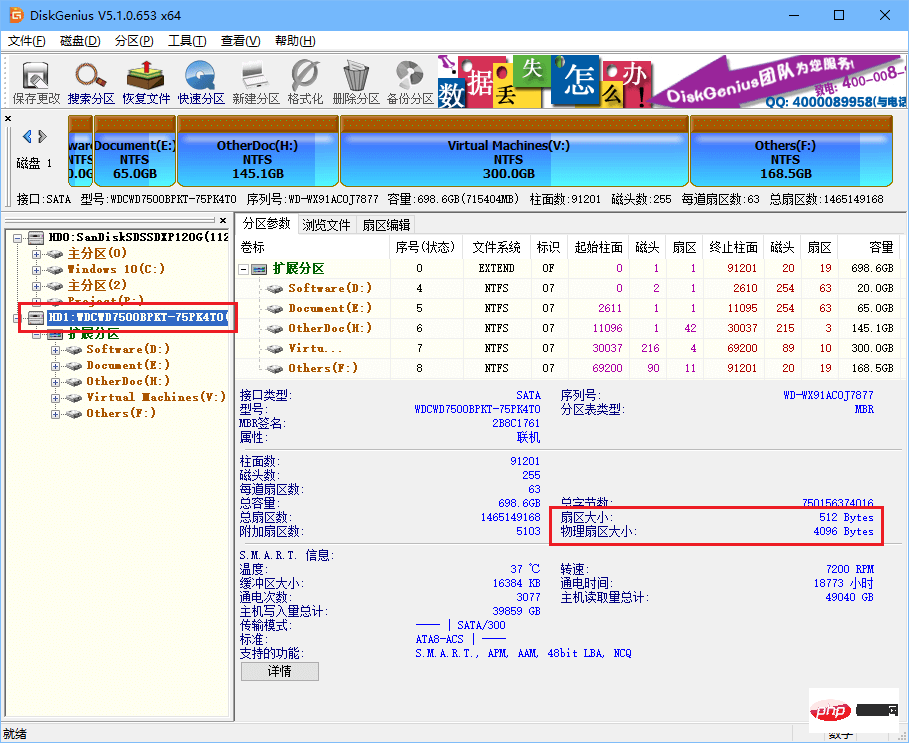
얼마나 많은 섹터가 올바르게 정렬되어 있나요?
"섹터 크기"와 "물리적 섹터 크기"를 알고 있으면 "물리적 섹터 크기"를 "섹터 크기"로 나누어 각각 논리 섹터 수를 얻습니다. 물리적 섹터에 포함됩니다. 이 값은 정렬하려는 최소 섹터 수입니다. 파티션의 시작 위치를 이 값의 정수배로 정렬하면 됩니다. 예를 들어, 물리적 섹터 크기가 4096바이트이고 논리적 섹터 크기가 512바이트인 경우 4096을 512로 나눈 값은 8과 같습니다. 파티션 정렬 요구 사항을 충족하려면 파티션의 시작 위치를 8의 정수 배수인 섹터로 정렬하기만 하면 됩니다. 예를 들어 8, 16, 24, 32,...1024, 2048 등에 맞춰 정렬합니다. 시작 섹터 번호가 8로 나누어지면 괜찮습니다. 제수 값이 클수록 좋다는 것은 아닙니다. Windows 시스템에서 정렬된 섹터의 기본 수는 2048입니다. 이 값은 기본적으로 거의 모든 디스크의 4K 정렬 요구 사항을 충족할 수 있습니다.
왜 다들 4K 정렬이라고 하나요
그냥 습관일 뿐이에요. 물리 섹터라는 개념이 등장하기 시작했을 때 대부분의 디스크의 물리 섹터 크기는 4096, 즉 4K 바이트였기 때문에 일반적으로 4K 정렬이라고 불렀습니다. 실제로 파티셔닝할 때 일부 디스크의 물리 섹터에는 4, 8, 16개 이상의 논리 섹터(항상 2의 n승)가 포함될 수 있으므로 물리 섹터 크기를 확인해야 합니다. 물리 섹터 크기를 알고 나면 방금 언급한 계산 방법을 따르고 물리 섹터에 포함된 논리 섹터 수를 벤치마크로 사용하여 실제 물리 섹터 크기에 맞춥니다. 물리 섹터 크기가 8192바이트라면 8192바이트에 맞춰 정렬해야 하는데 엄밀히 말하면 4K 정렬이라고 할 수는 없습니다.
파티션 분할 시 파티션 정렬을 구체적으로 수행하는 방법
DiskGenius 소프트웨어를 예로 들어 새 파티션을 생성할 때 "새 파티션 생성" 대화 상자에서 "다음 섹터 번호의 정수 배수로 정렬"을 선택하세요. 그런 다음 정렬해야 하는 섹터 수를 선택하면 "확인"을 클릭한 후 생성된 파티션이 정렬됩니다. 아래 그림에 표시된 대로:
소프트웨어는 "섹터 수" 드롭다운 상자에 많은 옵션을 나열합니다. 정렬 요구 사항을 충족할 수 있는 물리적 섹터 크기보다 큰 섹터 수를 선택할 수 있습니다. . 소프트웨어에 너무 많은 섹터 번호 옵션이 나열되어 있다고 해서 선택의 자유도가 높아질 뿐이라는 의미는 아닙니다. 너무 큰 값을 사용하면 디스크 공간이 낭비될 수 있습니다. 소프트웨어의 기본 설정은 이미 거의 모든 디스크의 4K 정렬 요구 사항을 충족할 수 있습니다.
"새 파티션 만들기" 대화 상자 외에도 DiskGenius 소프트웨어에는 동일한 정렬 설정을 갖는 "빠른 파티션" 기능도 있습니다. 아래 그림과 같이:
정렬 감지 방법
강력한 파티션 관리 소프트웨어인 DiskGenius는 파티션 4K 정렬 감지 기능도 제공합니다. 이를 사용하여 하드 디스크의 파티션이 정렬되어 있는지 확인할 수 있습니다. 사용 방법은 매우 간단합니다. 소프트웨어를 연 후 먼저 소프트웨어 왼쪽에서 감지할 디스크를 선택한 다음 "도구" 메뉴에서 "파티션 4KB 섹터 정렬 감지"를 선택하면 소프트웨어가 즉시 표시됩니다.
맨 오른쪽의 "Alignment" 열에 "Y"가 있는 파티션은 정렬된 파티션이고 그렇지 않으면 정렬되지 않은 파티션입니다. 정렬되지 않은 파티션은 빨간색 글꼴로 표시됩니다.
관련 지식이 더 궁금하시다면 FAQ 칼럼을 방문해 주세요!
위 내용은 SSD를 4k로 정렬해야 합니까?의 상세 내용입니다. 자세한 내용은 PHP 중국어 웹사이트의 기타 관련 기사를 참조하세요!

핫 AI 도구

Undresser.AI Undress
사실적인 누드 사진을 만들기 위한 AI 기반 앱

AI Clothes Remover
사진에서 옷을 제거하는 온라인 AI 도구입니다.

Undress AI Tool
무료로 이미지를 벗다

Clothoff.io
AI 옷 제거제

AI Hentai Generator
AI Hentai를 무료로 생성하십시오.

인기 기사

뜨거운 도구

메모장++7.3.1
사용하기 쉬운 무료 코드 편집기

SublimeText3 중국어 버전
중국어 버전, 사용하기 매우 쉽습니다.

스튜디오 13.0.1 보내기
강력한 PHP 통합 개발 환경

드림위버 CS6
시각적 웹 개발 도구

SublimeText3 Mac 버전
신 수준의 코드 편집 소프트웨어(SublimeText3)

뜨거운 주제
 7564
7564
 15
15
 1386
1386
 52
52
 86
86
 11
11
 61
61
 19
19
 28
28
 99
99
 삼성, PM1753 데이터 센터급 SSD 출시: 14.8GB/s 순차 읽기, 340만 랜덤 읽기 IOPS
Aug 08, 2024 pm 04:40 PM
삼성, PM1753 데이터 센터급 SSD 출시: 14.8GB/s 순차 읽기, 340만 랜덤 읽기 IOPS
Aug 08, 2024 pm 04:40 PM
8일 본 사이트 소식에 따르면 삼성전자는 2024 플래시 메모리 서밋(FMS)에서 PM1753, BM1743, PM9D3a, PM9E1 등 다양한 SSD 신제품을 시연했으며, 9세대 QLCV-NAND, TLCV-NAND, CMM-D –DRAM, CMM-HTM, CMM-HPM 및 CMM-BCXL 기술이 도입되었습니다. BM1743은 최대 용량 128TB, 연속 읽기 속도 7.5GB/s, 쓰기 속도 3.5GB/s, 랜덤 읽기 160만 IOPS, 쓰기 45,000 IOPS의 QLC 플래시 메모리를 채택했다. 2.5인치 폼팩터 및 U.2 인터페이스, 유휴 상태 전력 소비는 4W로 감소하고 후속 OTA 업데이트 후에는
 Esidak, MB204MP-B 4베이 M.2 솔리드 스테이트 드라이브 박스 출시: PCIe 5.0 지원, 2399위안
Jul 22, 2024 am 11:55 AM
Esidak, MB204MP-B 4베이 M.2 솔리드 스테이트 드라이브 박스 출시: PCIe 5.0 지원, 2399위안
Jul 22, 2024 am 11:55 AM
이 웹사이트는 ICEDOCK이 이달 19일 ExpressSlotMB204MP-B 4베이 M.2 솔리드 스테이트 드라이브 추출 박스를 출시했다고 7월 22일 보도했습니다. 추출 상자는 PCIeAIC 애드온 카드 모양을 채택하고 PCIe6Pin 보조 전원 공급 장치가 필요하며 3차원 크기는 204.5×21.59×126.9(mm)이고 PCIe5.0 프로토콜을 지원하며 16GB/s PCIe5를 제공할 수 있습니다. 각 솔리드 스테이트 드라이브에 대한 .0×4 전속 대역폭. Esidak ExpressSlotMB204MP-B SSD 추출 상자는 M.22230/2242/2260/2280 SSD와 호환됩니다. 그러나 SSD의 각 면의 두께는 1.5mm를 초과할 수 없습니다.
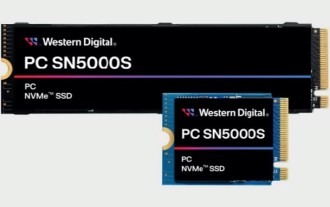 Western Digital, PC SN5000S NVMe SSD 출시: QLC 플래시 메모리, 최대 2TB 용량
Mar 15, 2024 pm 12:52 PM
Western Digital, PC SN5000S NVMe SSD 출시: QLC 플래시 메모리, 최대 2TB 용량
Mar 15, 2024 pm 12:52 PM
3월 14일 본 사이트의 소식에 따르면, 웨스턴디지털이 PCSN5000SNVMe SSD를 출시했다고 합니다. 이 제품은 BICS6(162단) QLC 플래시 메모리를 탑재한 OEM 제조사용 제품입니다. ▲Western Digital PCSN5000S 솔리드 스테이트 드라이브 사진 구체적으로 PCSN5000S는 PCIeGen4x4 인터페이스, NVMe2.0 프로토콜을 사용하며 Western Digital이 자체 개발한 최신 메인 컨트롤 옵션과 세 가지 용량 버전을 갖추고 있습니다. 512GB/1TB/2TB nCache4.0 동적 SLC 캐싱 기술을 지원합니다. 매개변수 측면에서 PCSN5000S의 세 가지 용량 중 최대 순차 읽기 속도는 6000MB/s이고 최대 순차 쓰기 속도는 4입니다.
 Phison은 100DWPD 초고내구성 모델을 포함한 Pascari 엔터프라이즈급 SSD 제품을 완벽하게 전시합니다.
Aug 07, 2024 pm 06:58 PM
Phison은 100DWPD 초고내구성 모델을 포함한 Pascari 엔터프라이즈급 SSD 제품을 완벽하게 전시합니다.
Aug 07, 2024 pm 06:58 PM
8월 7일 이 사이트의 소식에 따르면 Phison은 FMS2024 Summit에서 Pascari 엔터프라이즈급 솔리드 스테이트 드라이브 제품 라인을 완벽하게 시연했습니다. 이 제품 라인은 5가지 주요 카테고리를 다루며 다양한 기업 수준 및 데이터 센터 애플리케이션을 대상으로 합니다. 다음은 이 사이트에 대한 간략한 소개입니다. X 시리즈 - 최고의 성능 Phison의 X 시리즈 엔터프라이즈급 SSD는 "극도의 쓰기 요구 사항을 위해 설계되었습니다." Phison은 첫 번째 X200 제품군 외에도 최대 용량이 32TB Note 1인 두 개의 PCIe 4.0 제품인 X100P 및 X100E(각각 1DWPD 및 3DWPD)를 출시했습니다. X100P와
 SK 하이닉스, Platinum P51 SSD 시연: 순차 읽기 피크 13500MB/s
Mar 20, 2024 pm 02:36 PM
SK 하이닉스, Platinum P51 SSD 시연: 순차 읽기 피크 13500MB/s
Mar 20, 2024 pm 02:36 PM
3월 20일 본 홈페이지 소식에 따르면 SK하이닉스는 최근 NVIDIA GTC2024 컨퍼런스에 참석해 소비자 시장을 위한 최초의 Gen5NVMe 솔리드 스테이트 드라이브 시리즈인 Platinum P51M.22280NVMeSSD를 시연했습니다. PlatinumP51은 GoldP31 및 PlatinumP41과 유사하며 자체 설계된 SSD 마스터 컨트롤을 사용하지만 가장 중요한 점은 PCIeGen5 및 238 레이어 TLCNAND 플래시 메모리를 사용한다는 것입니다. 이 사이트의 참고 사항: 하이닉스는 2012년 SSD 마스터 컨트롤 제조업체인 LAMD를 인수하여 자체 마스터 컨트롤을 설계할 수 있는 능력을 확보했습니다. SK하이닉스는 부스에서 플래티넘 P51이 500GB, 1TB, 2개로 출시된다고 밝혔다.
 삼성, v7 QLC V-NAND를 탑재하고 PCIe 5.0을 지원하는 BM1743 데이터 센터급 SSD 출시
Jun 18, 2024 pm 04:15 PM
삼성, v7 QLC V-NAND를 탑재하고 PCIe 5.0을 지원하는 BM1743 데이터 센터급 SSD 출시
Jun 18, 2024 pm 04:15 PM
18일 홈페이지 소식에 따르면 삼성반도체는 최근 자사 기술 블로그를 통해 최신 QLC 플래시 메모리(v7)를 탑재한 차세대 데이터센터급 SSD BM1743을 소개했다. ▲삼성 QLC 데이터센터급 솔리드스테이트드라이브 BM1743 지난 4월 트렌드포스에 따르면 QLC 데이터센터급 솔리드스테이트드라이브 분야에서 삼성전자와 SK하이닉스 자회사인 솔리드다임만이 기업 고객 검증을 통과했다. 그때. 이전 세대 v5QLCV-NAND(이 사이트 참고: Samsung v6V-NAND에는 QLC 제품이 없음)와 비교하여 Samsung v7QLCV-NAND 플래시 메모리는 적층 레이어 수가 거의 두 배로 늘어났으며 저장 밀도도 크게 향상되었습니다. 동시에 v7QLCV-NAND의 부드러움은
 신비한 CNEXLabs 컨트롤러를 탑재한 Microsoft Z1000 SSD가 온라인에 등장
Mar 11, 2024 pm 01:50 PM
신비한 CNEXLabs 컨트롤러를 탑재한 Microsoft Z1000 SSD가 온라인에 등장
Mar 11, 2024 pm 01:50 PM
3월 11일 이 사이트의 뉴스에 따르면 Yuki Yasuo-YuuKi_AnS 소스는 최근 X 플랫폼의 Microsoft Z1000 SSD 샘플 사진 시리즈를 공유했습니다. 라벨 정보를 통해 이 Z1000은 960GB 용량의 엔지니어링 샘플(엔지니어링 샘플)이라는 것을 알게 되었습니다. 이 제품은 2020년 5월 18일에 생산되었습니다. 전원은 DC3.3V이고 공칭 전력 소비는 15W입니다. 소식통에 따르면 NVMe1.2 프로토콜을 지원합니다. ▲Microsoft Z1000 SSD 전면 사진(라벨 있음) ▲Microsoft Z1000 SSD 전면 사진(라벨 없음) ▲Microsoft Z1000 SSD 후면 사진 ▲Microsoft Z1000 SSD 후면 사진 - 메인 컨트롤 클로즈업 참조 Yuuki Yasuho-YuuKi_An
 파티션 도구 diskgenius는 4k에서 파티션을 어떻게 정렬합니까? 파티션 도구 diskgenius4k는 파티션을 어떻게 정렬합니까?
Mar 04, 2024 am 11:16 AM
파티션 도구 diskgenius는 4k에서 파티션을 어떻게 정렬합니까? 파티션 도구 diskgenius4k는 파티션을 어떻게 정렬합니까?
Mar 04, 2024 am 11:16 AM
많은 친구들이 파티션 도구 diskgenius를 사용하여 4k에서 파티션을 정렬하는 방법을 모르므로 아래에서는 파티션 도구 diskgenius4k를 사용하여 파티션을 정렬하는 방법을 공유하겠습니다. 모두에게 도움이 될 것이라고 믿습니다. 1. 먼저 DiskGenius 파티션 도구를 엽니다. 그런 다음 새 하드 드라이브가 모두 회색이고 아직 파티션이 분할되지 않았기 때문에 보이는 솔리드 스테이트 드라이브 중에서 회색 하드 드라이브를 선택합니다. 그런 다음 아래 이미지와 같이 "빠른 파티션"옵션을 클릭하십시오. 2. 그런 다음 3개의 파티션을 생성하도록 선택합니다. 파티션 1의 경우 마우스 오른쪽 버튼을 클릭하고 C 드라이브의 크기를 설정합니다. 그 중 아래 그림과 같이 파티션 1은 C 드라이브, 파티션 2는 D 드라이브, 파티션 3은 E 드라이브입니다. 3. 그런 다음 "여러 파티션에 정렬" 옵션을 클릭하세요.






